애플 제품 싸게 사는 법: 2025년 최신 팁
애플 제품(아이폰, 맥북, 아이패드, 애플워치 등)은 가격이 비싸기로 유명하지만, 할인 프로그램, 프로모션, 중고 거래 등을 활용하면 5~20% 이상 저렴하게 구매할 수 있습니다. 아래에 실질적인 방법들을 정리했어요. 학생이라면 교육 할인을 최우선으로 고려하세요.
가장 좋은 방법은 대학 재학생과 신입생, 교직원 등이 혜택을 바로 누릴 수 있는 애플 교육사이트를 이용하는 것입니다.
(애플 공식사이트)
https://www.apple.com/kr-edu/store
그 다음은 코스트코에서 사면서 리워드 포인트를 받는 것을 고려해보는 것입니다.
그 외에도 여러가지 있으니 아래 내용들 참고하세요.
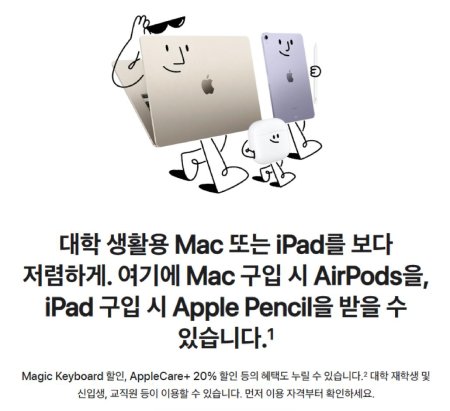
1. 교육 할인 스토어 이용 (학생/교사 대상, 최대 15% 할인)
대학생, 대학원생, 교사, 교직원이면 애플 공식 교육 스토어에서 Mac, iPad 등을 할인받아 구매 가능합니다. 예: 맥북 에어 정가 139만 원 → 116만 원 정도로 10~15% off.
방법: 애플 교육 스토어 방문 → 학생증이나 재학증명서 업로드 → 구매. 부모가 대신 사는 '가족 구매'도 가능.
팁: 2025년에도 이 혜택은 유지되며, 추가로 Apple Pencil이나 키보드 번들 할인도 적용됩니다.
2. Apple Trade In (중고 기기 교환, 10~50만 원 크레딧)
기존 애플 기기(아이폰, iPad 등)를 반납하면 새 제품 구매 시 크레딧으로 할인. 예: 아이폰 14 → 30만 원 크레딧.
방법: Trade In 페이지에서 기기 상태 입력 → 견적 확인 → 온라인/매장 반납. 크레딧은 바로 적용되거나 기프트 카드로 받음.
팁: 배터리 상태가 좋을수록 크레딧이 높아요. 2025년 iPhone 16 시리즈 출시 후 이전 모델 교환이 더 유리할 수 있습니다.
3. 리퍼비시(리퍼) 스토어 구매 (15~20% 할인, 애플 인증 중고)
애플이 직접 반품/수리한 제품으로, 새것과 거의 동일하며 1년 보증 제공. 최신 모델은 없지만 이전 세대가 저렴.
방법: 애플 리퍼비시 스토어에서 확인. 예: 맥북 프로 M2 → 정가 대비 20% off.
팁: 재고가 빨리 소진되니 자주 체크하세요. 2025년 기준, iPhone 15 리퍼가 인기.
4. 온라인 쇼핑몰 프로모션 활용 (쿠팡, 11번가, 코스트코 등, 5~10% 카드 할인)
쿠팡 로켓배송으로 아이폰/에어팟 등을 세일 시 구매. 초기 출시 후 1~2개월 기다리면 게릴라 쿠폰으로 추가 할인.
코스트코: 주기적 애플 행사로 5% off, 현대카드 결제 시 3% 포인트 적립 (50만 원 이상 구매).
방법: 쿠팡 앱에서 '애플 세일' 검색 → 로켓와우 멤버십(월 4,990원) 가입 시 무료 배송 + 할인. 베스트샵(LG)에서도 이벤트 자주.
팁: 2025년 블랙프라이데이(11월)나 쿠팡 와우데이 기대. X(트위터)에서 실시간 세일 알림 확인.
5. 해외 직구 (아마존, 일본 애플 스토어, 10~20% 저렴)
환율 우대 시 일본/미국에서 구매. 오사카 애플 스토어는 세금 환급으로 더 쌈.
방법: 아마존/이베이에서 언락폰 확인 후 직구. 배송비 + 관세(13%) 고려 (10만 원 이하 면제).
팁: 피치항공 저가 티켓으로 당일치기 여행 가서 사는 '항공+쇼핑' 팁도 유효. 2025년 엔화 약세 시 추천.
오늘의 뉴스/팁
오캠 세부설정하기 - 단축키

오캠(oCam)은 사용자 편의를 위해 다양한 단축키를 제공하여 화면 녹화와 캡처 작업을 빠르고 효율적으로 수행할 수 있도록 돕는 소프트웨어입니다. ‘도구 - 옵션’ 메뉴를 클릭하면 나타나는 설정 창에서 왼쪽의 ‘단축키’ 카테고리는 오캠의 주요 기능을 빠르게 실행할 수 있는 단축키를 설정하거나 비활성화할 수 있는 옵션을 제공합니다. 이 설정은 작업 흐름을 간소화하고자 하는 초보자부터 IT 전문가까지 모두에게 유용합니다. 아래에서는 ‘단축키’ 카테고리의 주요 설정 항목을 상세히 설명드리겠습니다.
단축키 설정 개요
‘단축키’ 카테고리는 오캠의 주요 기능—녹화 시작/중지, 일시중지, 화면 캡처, 대상 찾기—를 키보드 단축키로 실행할 수 있도록 설정하는 데 초점이 맞춰져 있습니다. 각 기능에 대한 기본 단축키는 이미 지정되어 있지만, 사용자는 자신의 작업 환경이나 선호도에 맞게 이를 자유롭게 변경하거나 비활성화할 수 있습니다. 단축키를 활용하면 마우스 조작 없이도 빠르게 작업을 수행할 수 있어 생산성이 크게 향상됩니다.
녹화 단축키
‘녹화 단축키’는 화면 녹화를 시작하거나 중지할 때 사용하는 단축키를 설정하는 옵션입니다. 기본 단축키는 F2로 설정되어 있습니다. 이 단축키를 누르면 녹화가 즉시 시작되거나, 진행 중인 녹화가 중지됩니다. 사용자는 이 설정을 변경하여 자신에게 더 편리한 키(예: Ctrl+R, Alt+F2 등)로 지정할 수 있습니다. 이 기능은 특히 게임 플레이 녹화나 실시간 강의 녹화처럼 빠른 조작이 필요한 상황에서 유용합니다.
일시중지 단축키
‘일시중지 단축키’는 녹화 중에 녹화를 일시적으로 중단할 때 사용하는 단축키를 설정합니다. 기본 단축키는 Shift+F2로 지정되어 있습니다. 이 기능을 사용하면 녹화 도중에 특정 구간을 건너뛰거나 잠시 멈추고 싶을 때 유용합니다. 예를 들어, 강의 중 불필요한 대기 시간을 제외하고 싶거나, 게임 플레이 중 특정 장면을 편집하기 위해 녹화를 잠시 멈출 때 이 단축키를 활용할 수 있습니다. 사용자는 필요에 따라 다른 키 조합으로 변경 가능합니다.
캡처 단축키
‘캡처 단축키’는 화면 캡처를 실행할 때 사용하는 단축키를 설정하는 옵션입니다. 기본 단축키는 F3로 설정되어 있으며, 이 키를 누르면 지정된 화면 영역이 이미지로 저장됩니다. 이 기능은 소프트웨어 사용 설명서, 튜토리얼 자료, 또는 특정 화면의 순간을 빠르게 캡처하고자 할 때 매우 편리합니다. 사용자는 작업 환경에 맞게 단축키를 변경하여, 예를 들어 자주 사용하는 다른 캡처 프로그램과 키 충돌을 피할 수 있습니다.
대상찾기
‘대상찾기’ 단축키는 오캠 메인 창에서 ‘크기 조절’ 버튼을 클릭했을 때 제공되는 ‘녹화 대상 윈도우 찾기’ 기능을 실행하는 단축키입니다. 기본 단축키는 F4로 설정되어 있습니다. 이 기능은 특정 창이나 애플리케이션을 자동으로 감지하여 녹화 영역으로 지정하는 데 사용됩니다. 예를 들어, 특정 프로그램의 창만 녹화하고 싶을 때 이 단축키를 누르면 오캠이 해당 창을 빠르게 인식하고 녹화 영역을 설정해줍니다. 이 단축키를 변경하여 사용자의 워크플로우에 더 적합한 키로 설정할 수 있습니다.
단축키 변경 및 비활성화 방법
단축키 변경: 단축키를 변경하려면 원하는 기능의 단축키 입력란을 클릭한 후, 새로운 키 또는 키 조합(예: Ctrl+Alt+R)을 입력합니다. 이후 설정 창 우측 하단의 ‘확인’ 버튼을 클릭하면 변경 사항이 적용됩니다. 단축키는 중복되지 않도록 주의해야 하며, 다른 프로그램과 충돌하지 않는 키를 선택하는 것이 좋습니다.
단축키 비활성화: 단축키를 사용하지 않으려면 각 기능 옆에 있는 체크박스의 체크를 해제하면 됩니다. 이렇게 하면 해당 기능의 단축키가 비활성화되어 키 입력이 무시됩니다. 이는 단축키 없이 마우스로만 오캠을 조작하고자 하는 사용자에게 유용합니다.
활용 팁
‘단축키’ 카테고리의 설정은 작업 효율성을 높이는 데 큰 도움이 됩니다. 예를 들어, 게임 스트리밍 중 빠르게 녹화를 시작하거나 중지하려면 ‘녹화 단축키’를 자주 사용하는 키로 설정해 즉각적인 조작이 가능하도록 하는 것이 좋습니다. ‘일시중지 단축키’는 긴 녹화 세션에서 불필요한 부분을 제외할 때 유용하며, ‘대상찾기’ 단축키는 여러 창이 열려 있는 환경에서 특정 애플리케이션을 빠르게 선택할 때 효율적입니다. 단축키를 변경할 때는 자주 사용하는 다른 소프트웨어와 키 충돌이 발생하지 않도록 사전에 테스트해보는 것이 중요합니다.
또한, 단축키를 자주 사용한다면 각 기능의 단축키를 메모해두거나, 오캠의 설정 창을 열어 빠르게 확인할 수 있도록 하는 것도 좋은 방법입니다. 만약 단축키를 자주 잊는다면, 오캠 메인 창의 버튼을 활용하거나 단축키 사용을 최소화하도록 설정을 조정할 수 있습니다.